宽带外网如何连接电脑?
在数字化时代,宽带网络已成为家庭和企业连接互联网的重要方式,它不仅提供了高速的网络访问能力,还支持多种设备同时在线,满足了现代生活和工作的需求,本文将详细介绍如何将宽带外网连接到电脑,包括所需的硬件、软件配置以及可能出现的问题和解决方案。
所需硬件与准备
宽带调制解调器(Modem):这是连接宽带服务提供商和您家庭网络的桥梁,负责将数字信号转换为模拟信号或反之。
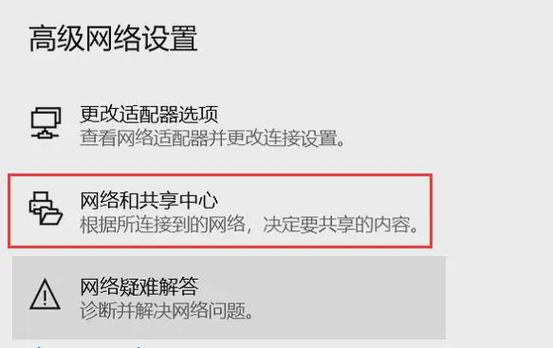
路由器:如果您的家庭网络中有多个设备需要上网,路由器是必不可少的,它将调制解调器的信号分配给各个设备。
以太网线(Ethernet Cable):用于通过有线方式连接电脑和路由器或调制解调器。
无线网卡(如果使用无线网络):对于笔记本电脑或台式机,如果没有内置Wi-Fi功能,则需要外置无线网卡。
电源适配器:确保所有设备都有适当的电源供应。
连接步骤
1. 物理连接
有线连接:使用以太网线将电脑的网卡接口与路由器的LAN口相连,如果是直接连接调制解调器,则连接到其提供的以太网端口。
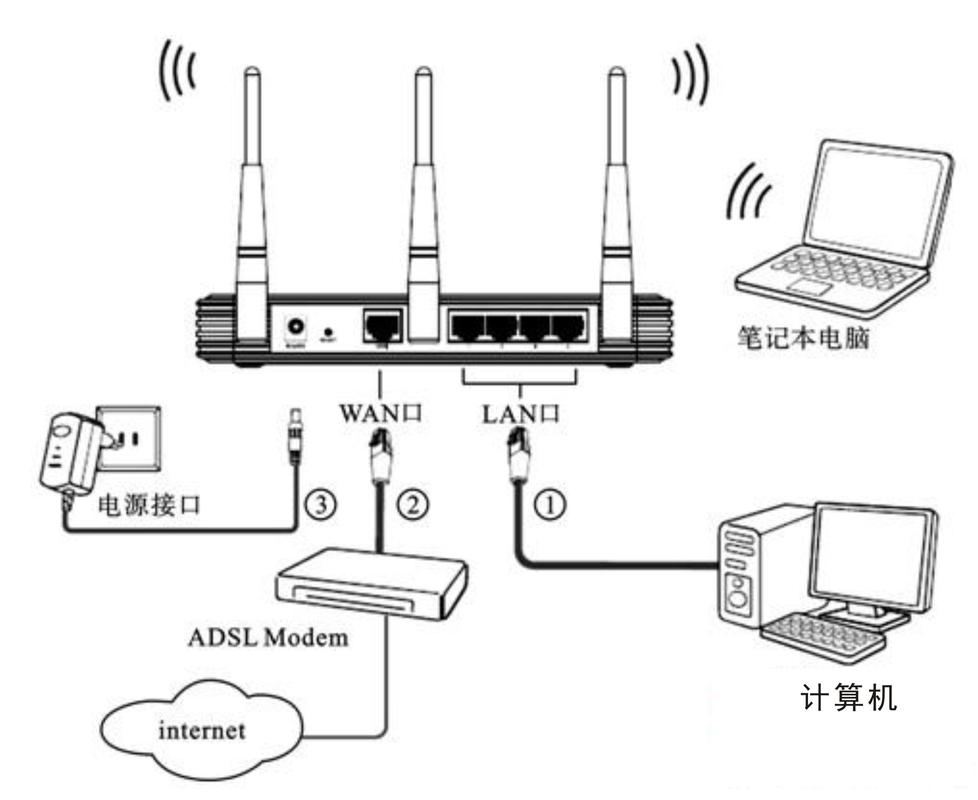
无线连接:开启电脑的Wi-Fi功能,搜索并连接到您的无线网络名称(SSID),输入正确的密码完成连接。
2. 配置网络设置
Windows系统:进入“控制面板” > “网络和共享中心” > “更改适配器设置”,右键点击当前使用的网络连接,选择“属性”,双击“Internet协议版本4 (TCP/IPv4)”,选择“自动获得IP地址”和“自动获得DNS服务器地址”。
Mac OS X系统:打开“系统偏好设置” > “网络”,选择当前使用的网络服务,如Wi-Fi或以太网,点击“高级”,在TCP/IP标签下,配置为“使用DHCP”。
3. 测试连接
打开浏览器,尝试访问任意网页,如能正常加载,则表示网络连接成功。
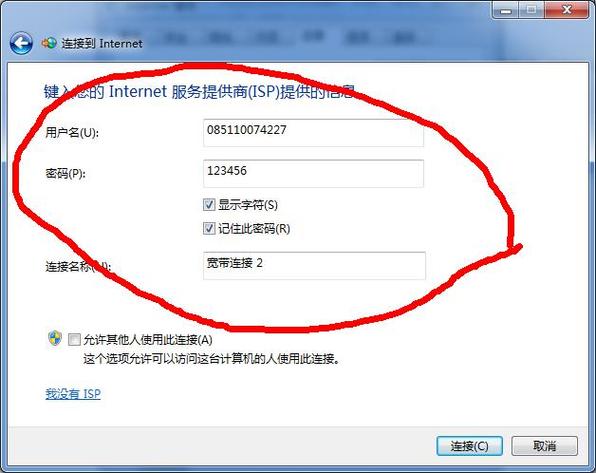
常见问题及解决方案
| 问题 | 解决方案 |
| 无法找到无线网络 | 确保无线网卡已启用,且位于路由器的有效覆盖范围内,检查路由器的无线功能是否开启。 |
| 有线连接但无法上网 | 检查网线是否损坏,确认网卡驱动安装正确,重启电脑和路由器尝试。 |
| 频繁掉线 | 可能是信号弱或干扰所致,尝试更换位置或信道,更新路由器固件。 |
相关问答FAQs
Q1: 如果忘记无线路由器的管理员密码怎么办?
A1: 路由器背面会有一个重置按钮,长按几秒钟可以恢复到出厂设置,但这也会清除所有自定义设置,包括Wi-Fi密码等,需重新配置。
Q2: 如何更改无线网络的名称和密码?
A2: 登录到路由器的管理界面(通常是通过浏览器访问192.168.0.1或192.168.1.1),使用管理员账号登录后,在无线设置部分可以找到修改SSID(网络名称)和WPA/WPA2密码的选项。
通过上述步骤和指南,您应该能够顺利地将宽带外网连接到电脑上,享受稳定快速的互联网体验,记得定期检查网络设备的状态和更新,以维护良好的网络环境。
以上内容就是解答有关宽带外网如何连接电脑?的详细内容了,我相信这篇文章可以为您解决一些疑惑,有任何问题欢迎留言反馈,谢谢阅读。










